用Win mail轻松架设安全可靠的邮件服务器
网络整理 - 08-04
电子邮件是人们在网上最常使用的通信工具之一,它已经成为我们网络生活中不可或缺的一部分,因此建立一个安全、可靠的电子邮件系统是十分必要的。那么,我们应该选择哪种软件来架设邮件服务器系统呢?如果选择免费的,虽然成本低了,但是却充斥着大量的垃圾邮件;选择使用企业级邮件服务器软件,虽然能够以自己的域名作为后缀,但成本又太高。在这里我们向大家推荐Winmail,在它的帮助下我们可以轻松的获得安全、可靠的邮件服务。 一、软件安装
Winmail属于典型的Windows程序,各位用户可以直接到获得安装文件。双击下载来的安装文件,即可启动安装向导。
安装过程非常简单,对于大部分用户来说只需要按照默认设置一直点击“下一步”即可。但是需要注意的是在选择附加任务时需要选择服务器类型,如果选择“注册为服务”,那么该程序在启动时则可以享受与系统服务一样的待遇,但必须保证操作系统是Windwos 2000/XP/2003;如果选择“单独运行”,那么则是作为普通应用程序直接运行,在这里我们建议大家将其注册为服务(图1)。最后是设置管理工具的登录密码和系统邮箱的密码,根据实际需要进行设置即可。
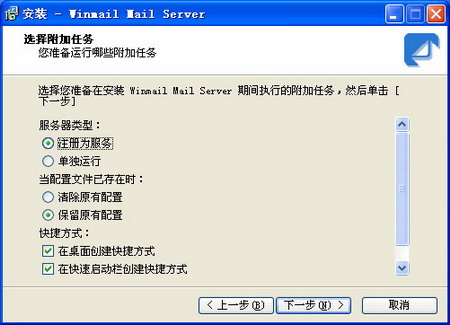
图1
安装完成后运行Winmail,如果系统托盘区显示一个绿色邮件的图标,则说明安装成功;如果显示一个红色的叉,程序启动则失败。
二、域名设置
由于我们需要使用企业的域名来作为信箱的后缀,那么必须对域名进行相应的设置。在这里我们以万网的域名管理为例向大家介绍其操作过程。
登录后台后单击产品服务中的“域名管理”,选择自己企业的域名进入设置后,单击“增加新记录”,将其类型设置为“MX-MX记录”,值设为固定的IP地址或主机名,需要注意的是值的最后需要加一个“.”表示结束;另外如果MX记录的值为主机名,那么还要新建A记录。单击“增加新记录”,然后将其PR值设为主机名的前缀,将“类型”设为“A记录”,值也就是服务商提供的固定IP,最后单击“新增”按钮即可(图2)。
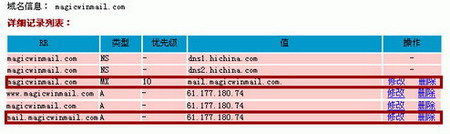
图2
小提示:域名设置一般会在24小时以内生效,因此在应用中需要等待。
三、系统设置
程序初次运行时,会弹出快速设置向导窗口。在这里我们可以直接先输入一个要新建的邮箱地址和使用的邮箱后缀,包括相应的密码,另外需要注意的是要选中“允许通过Webbail注册新用户”项,单击“设置”按钮,这样程序就会自动增加域名、邮箱并进行SMTP、POP3服务器验证(图3)。设置完毕后单击“关闭”按钮退出。
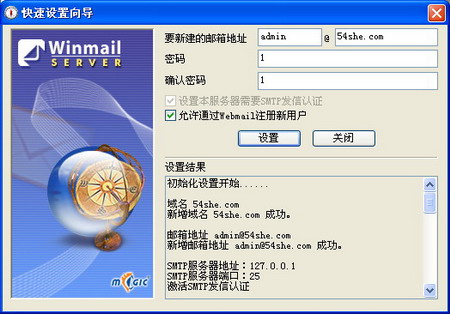
图3
现在我们双击任务栏上的Winamil管理工具,输入管理员密码后登录,即可以在左侧“域名设置”下的“域名管理”中看到我们刚刚增加的域名了。而作为管理员来说,此时还需要根据企业的需要对邮件服务器进行详细的设置。包括邮件过滤、系统参数、防病毒等设置。这一切都可以直接在管理工具左侧的功能导航栏中来完成(图4)。

图4
小提示:详尽的系统系统将会使邮件服务器更加符合应用的需求。另外Winmail能够与所有的杀毒软件内核集成,对发送和接收的邮件进行病毒检查,从而保证了邮件的安全。
